默认情况下,原始笔刷笔划已通过构建历史链接到新的多边形曲面。如果修改原始笔刷笔划属性,只要构建历史链接存在,多边形曲面就会更新。通过该构建历史链接,能够以各种方式轻松修改多边形网格曲面。可以使用属性编辑器来修改笔刷笔划属性。
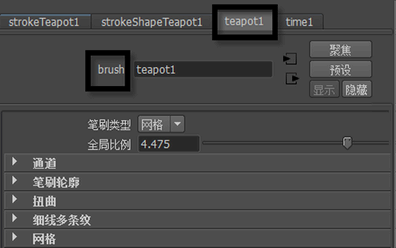
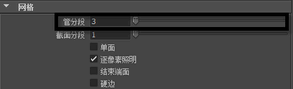

“管分段”(Tube Sections)定义网格笔划中管宽度周围的面数。更改“管分段”(Tubes Sections)将获得一系列的结果,具体取决于选择的笔刷类型。
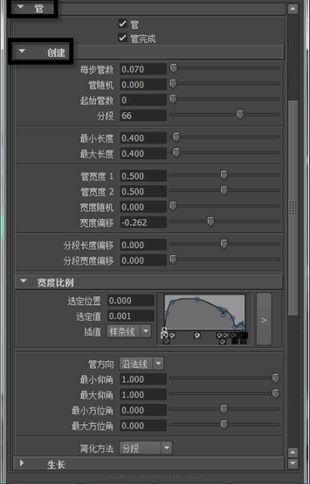

借助“宽度比例”(Width Scale)图表,可通过在索引点之间对形状进行插值操作来控制管的宽度。(如果仔细观察图表,您将看到茶壶的剖面是横着放的。)


使用该转化多边形网格以示例的形式说明了如何修改绘制笔划属性,以便通过构建历史影响另一个对象的形状。
如果删除绘制笔划,将移除笔划和多边形茶壶之间的构建历史。如果希望进一步更改茶壶,必须使用“编辑多边形”(Edit Polygon)工具。